Thiết lập Microsoft Windows 10 cách tự động đóng ứng dụng khi tắt máy để bạn không phải lo lắng về việc không đóng lại đúng cách.
Theo mặc định, nếu ứng dụng có dữ liệu chưa được lưu, Windows 10 sẽ hiển thị một “đóng ứng dụng và đóng“Màn hình nhắc người dùng”tắt máy đi“một trong hai”Hủy bỏ«. Các ứng dụng riêng lẻ được liệt kê là “Ứng dụng này ngăn chặn việc tắt máy“một trong hai”ứng dụng này ngăn bạn khởi động lại«. Sau khoảng hai phút, nếu người dùng chưa chọn, nó sẽ trở lại màn hình nền và không tiến hành quá trình tắt máy hoặc khởi động lại.
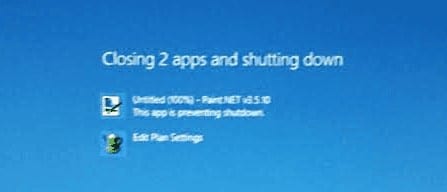
Nếu bạn muốn vậy Windows 10 chỉ cần thoát mà không có một trong các hướng dẫn này, bạn có thể sửa nó bằng cách hack registry. Có nhiều thay đổi bạn sẽ cần thực hiện đối với sổ đăng ký cho thay đổi này. Làm như sau để nhập cấu hình này vào Windows 10:
- Tải xuống tệp forcecloseshutdown.zip.
- mở forcecloseshutdown.zip Tệp, Lưu trữ.
- nhấn đúp chuột forcecloseshutdown.reg Tệp, Lưu trữ.
- Lựa chọn “Đúng“Trong yêu cầu Kiểm soát tài khoản người dùng.
- Lựa chọn “Đúng“Tại dấu nhắc Registry Editor.
- Lựa chọn “Được chứ“Trên dấu nhắc Registry Editor thứ hai.
Cài đặt đăng ký phải được nhập. Bây giờ bạn có thể đóng tất cả các ứng dụng và khởi động lại Windows để cài đặt có hiệu lực. Sau khi khởi động lại, Windows 10 sẽ không còn yêu cầu bạn «tắt máy đi“Và nó sẽ tự động đóng tất cả các ứng dụng khi tắt hoặc khởi động lại. Mọi dữ liệu chưa được lưu trong ứng dụng sẽ bị mất vì mỗi ứng dụng đều bị đóng.
Nếu bạn muốn hoàn tác các thay đổi do tệp này thực hiện, bạn có thể tải xuống tệp undoforcecloseshutdown.zip và làm theo các bước tương tự ở trên để nhập chúng.
